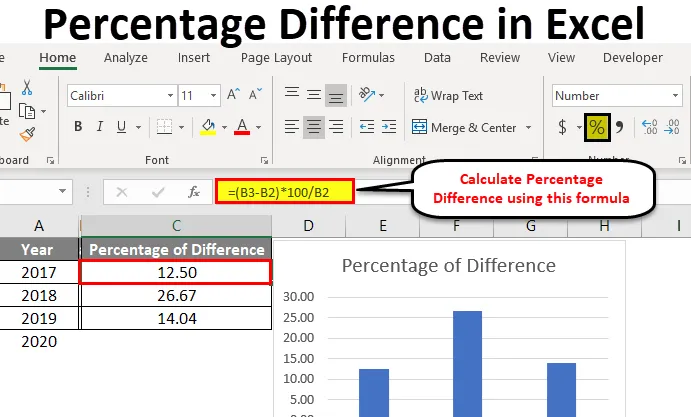
Різниця у відсотках Excel (Зміст)
- Відсоткова різниця в Excel
- Як розрахувати різницю відсотків у Excel?
Відсоткова різниця в Excel
У цьому ми дізнаємось, як обчислити відсоток різниці в excel. Перш ніж зробити це спочатку, ми зрозуміємо, що таке «відсоток» та що таке «відсоткова різниця».
Я сподіваюся, що більшість людей знає, що таке відсоток і як його обчислити, але для людей, які не знають, як обчислити відсоток, це допоможе їм.
Процент
Це не що інше, як частина частки від загальної частки, яка ділиться на 100 частин. Візьмемо приклад числа 500, яке розділено на 100 частин, то кожна частина матиме 5. Тепер, якщо ми хочемо знати 50, це на скільки відсотків 500. Ми повинні знати, скільки 5 є в 50. Ділимо 50 на 5 це буде 10, значить 50 - це 10 відсотків від 500.
Як обчислити відсоток?
Простий спосіб обчислити відсоток - візьміть той самий приклад вище. Скільки становить відсоток 50 на 500?
(50/500) X 100 = 10%.
Сподіваюся, зрозуміло, як обчислити відсотки.
Ви можете завантажити цей шаблон Excel-різниці у відсотках тут - Шаблон Excel-різниці у відсоткахОбчисліть відсоток у Excel
Візьміть частку частки в одній клітині та загальну частку в одній клітині.
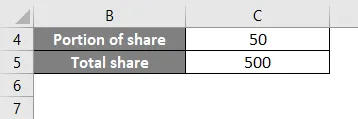
Тепер застосуйте формулу для відсотків, як обговорювалося вище та як показано на малюнку нижче.
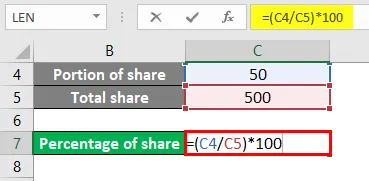
Результат буде наведено нижче.
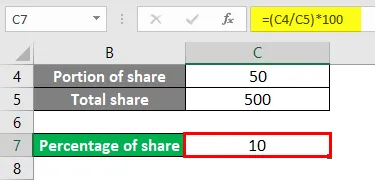
Відсоткова різниця
Тепер ми зрозуміємо, що таке відсоткова різниця, відсоткова різниця - це перетворення різниці двох значень у відсоток.
Напр .: A - це базове значення, а B - інше значення, тому AB дасть одне значення, якщо ми представляємо AB (різницю) у відсотках, тоді воно буде називатися відсотковою різницею.
Для кращого розуміння знайдіть наведені нижче приклади.
Як розрахувати різницю відсотків у Excel?
Розрахувати відсоткову різницю в excel дуже просто і легко. Давайте розберемося, як розрахувати різницю відсотків у excel за допомогою деяких прикладів.
Різниця у відсотках Excel - приклад №1
Розглянемо кількість працівників у 2018 та 2019 роках для кількох міст.
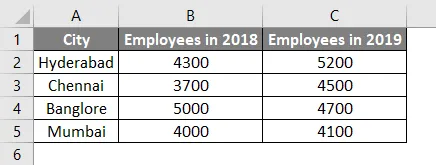
Тепер нам потрібно знайти збільшення чи зменшення приросту працівників з 2018 по 2019 рік, що є не що інше, як різниця з 2018 по 2019 рік.
Застосуйте просту формулу, щоб вказати різницю між 2018 та 2019. Формула буде показана на малюнку нижче.
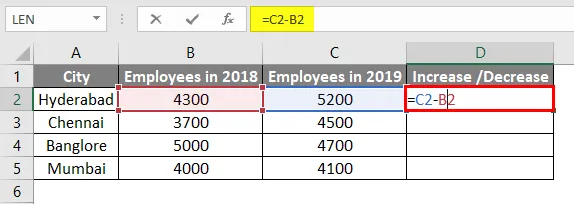
Натисніть Enter, щоб побачити результат.
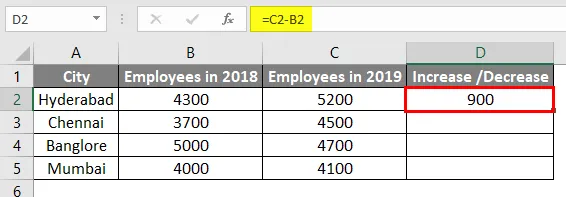
Нам просто потрібно перетягнути клітинку D2 вниз і формула буде застосована для всіх комірок.
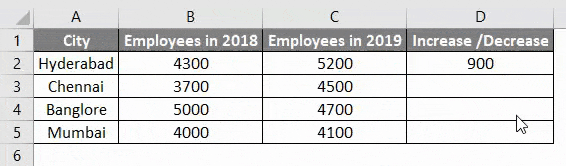
Тепер ми знайшли різницю, тоді нам просто потрібно перерахувати відсоток, щоб знайти відсоткову різницю працівників з 2018 по 2019 рік в excel.
Тут базовою вартістю будуть значення 2018 року, тому ми повинні обчислити дані за 2018 рік. Для цього розділіть різницю з даними про 2018 рік.
Це означає, що значення різниці Хайдерабаду слід розділити на 4300, аналогічно Ченнаю з 3700, Бангалору з 5000 та Мумбаї з 4000.
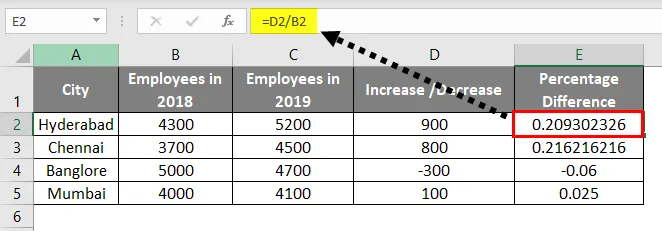
Результати вийдуть як десяткове значення. Як обговорювалося раніше, відсоток завжди слід порівнювати зі 100 частинами, отже, ми множимо результати на 100 на точний відсоток.
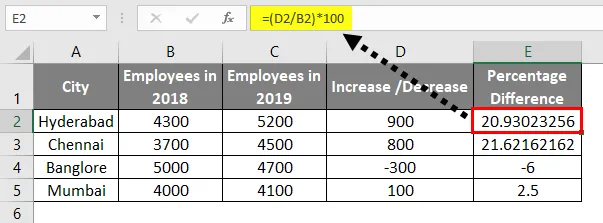
Коли ми помножимо на 100, ми отримали результати на скільки відсотків, але все ж після десяткових знаків у нас є кілька чисел, щоб зменшити або округлити, виконайте наведені нижче дії.
Виділіть усі клітинки та натисніть на опцію, позначену на малюнку нижче, поки у вас не з’явиться два числа після точки.
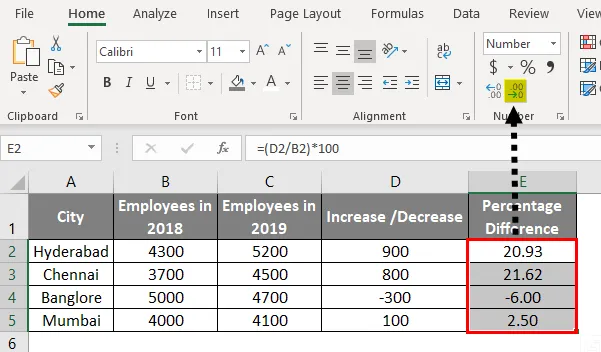
Це добре, якщо все-таки ми хочемо показати, що із символом відсотків вибирається опція відсотків зі спадного меню, як показано нижче.
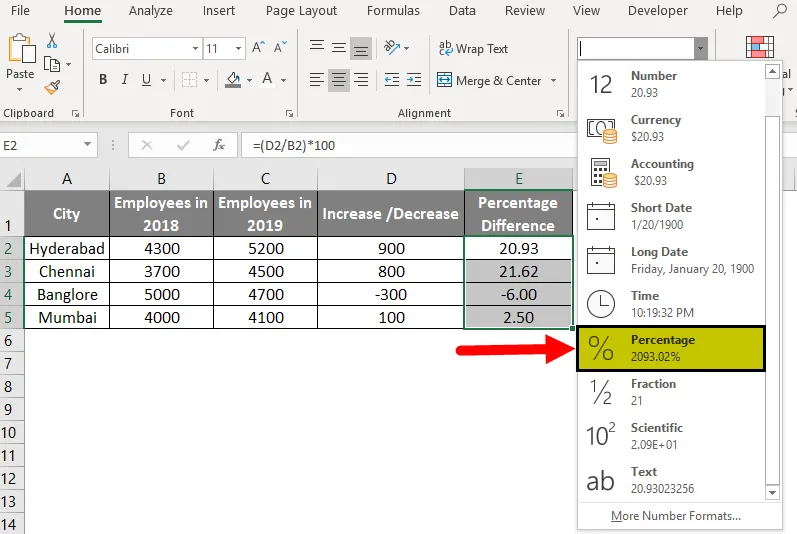
Результат буде наведено нижче.
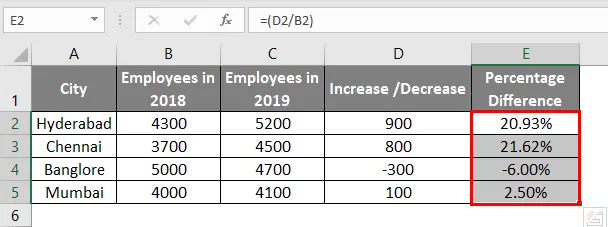
Згідно з картинкою, у Гайдерабаді з 2018 по 2019 рік спостерігається зростання на 20, 93 відсотка, у Ченнаї на 21, 62, у Бангалорі - на 6 відсотків та в Мумбаї на 2, 50 відсотка. Це означає, що 900 становить 20, 93 відсотка з 4300, аналогічно 800 - 21, 62% 0f 3700, 300 - 6% від 5000 і 100 - 2, 50% від 4000.
Різниця у відсотках Excel - приклад №2
Розглянемо зарплату працівника протягом трьох різних років і підрахуємо, яка відсоткова різниця становить його зарплату за кожен рік у відмінність. Знайшовши відсоток, ми спробуємо створити візуалізацію для того ж.
Дотримуйтесь зарплату працівника.
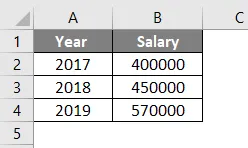
Тепер застосуйте формулу, щоб знайти відсоткову різницю в зарплаті від одного року до наступного року.
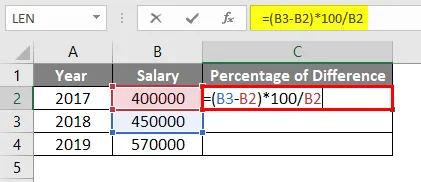
Зверніть увагу на формулу B3, яка становить 450000, від того, що ми відняли B2, що становить 400000, а різницю помножимо на 100, а результати поділімо на B2, що є базовою зарплатою 400000. Це означає, що підвищення зарплати з 2018 по 2017 рік становить 12, 5% на суму це 50 000.
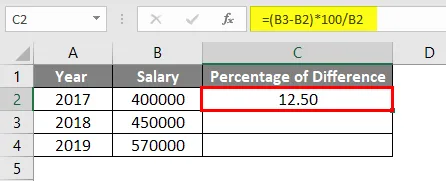
Так само це 26, 66% з 2019 по 2018 рік і 14, 03% з 2019 по 2020 рік. Я не звертався до 2020 року, оскільки ми повинні були взяти 2021 зарплату для обчислення різниці, оскільки у нас немає таких даних, ми не можемо розрахувати різницю відсотків у excel.
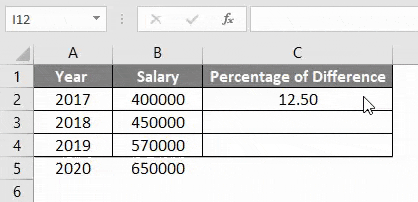
Тепер ми можемо створити діаграму, яка візуально відображатиме відсотковий приріст. Тепер виберіть стовпчик року та відсотків різниці, утримуючи клавішу CTRL .
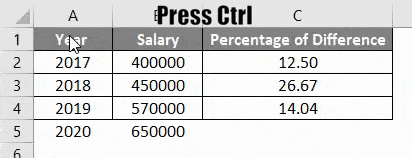
Вибравши обидва поля, натисніть на пункт Вставити . Пізніше натисніть на параметр Рекомендовані діаграми, який виділяється червоним кольором.
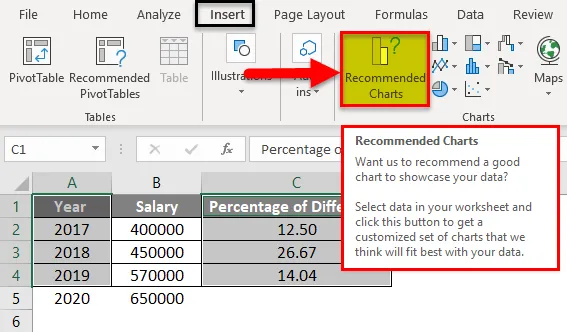
З випадаючого меню ми можемо вибрати потрібну форму діаграми, щоб візуально їх представити.
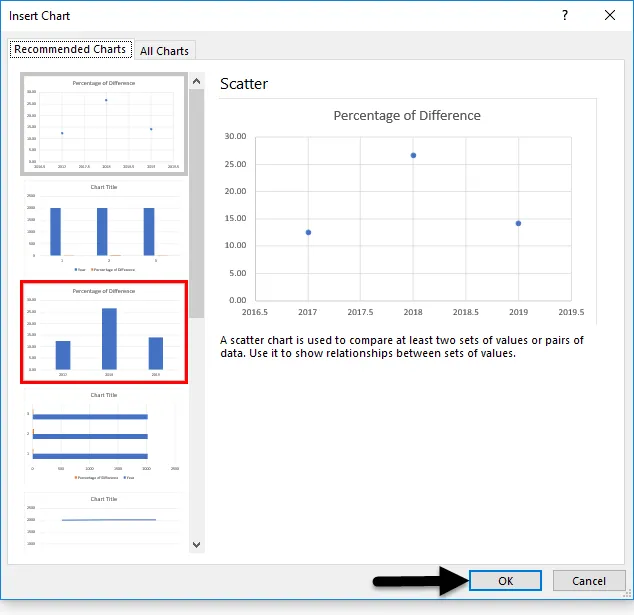
Я вибрав одну з діаграм і нижче - це малюнок для довідок.
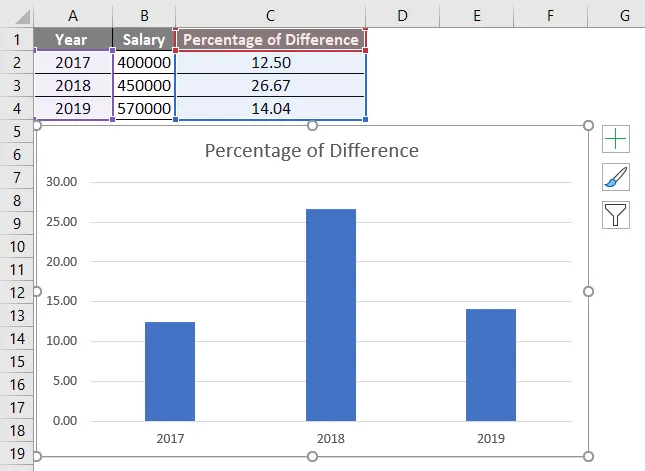
З діаграми ми можемо спостерігати за зміною відсотків у кожному році. Якщо відсоток від'ємний, то смуга відображатиметься під базовою лінією 0.
Сподіваюся, зараз зрозуміло, як знайти відсоток, відсоткову різницю та як відобразити зміну відсотка у візуальній діаграмі.
Що слід пам’ятати про різницю відсотків у Excel
- Різниця у відсотках у excel - це не що інше, як представлення різниць між минулою вартістю та поточною величиною у вигляді відсотка, враховуючи минуле значення як базове значення або різницю між поточним та майбутнім значенням у вигляді відсотка з урахуванням поточного значення як базове значення.
- Щоб знайти відсоткову різницю в excel, спочатку знайдіть різницю між двома числами і розділіть цю різницю на базову величину. Після отримання результатів помножте десяткову кількість на 100, цей результат буде представляти різницю у відсотках.
- Ми можемо застосувати округлення, якщо після десяткових знаків є кілька чисел.
- Відсоткова різниця в excel не обов'язково повинна бути позитивною, вона може бути і негативною. Це залежить від різниці між величинами.
- Позитивний відсоток представляє приріст, а негативний відсоток - зменшення або зменшення приросту.
- Ця відсоткова різниця у програмі excel допомагає порівняти чи зрозуміти, який ріст відбувається у бізнесі чи прибутку чи будь-яких заходах, пов'язаних з результатами.
- Ми також можемо застосувати цю відсоткову різницю в статистиці.
Рекомендовані статті
Це було керівництвом щодо відсоткової різниці в Excel. Тут ми обговорюємо, як розрахувати різницю відсотків у Excel разом із прикладами excel та шаблоном Excel, який можна завантажити. Ви також можете ознайомитися з іншими запропонованими нами статтями -
- Використання віднімання в Excel
- Формула для поділу в Excel
- Функція PERCENTILE Excel
- Обчислення функції MAX в Excel